苹果13怎么截图快捷键
1、点击辅助功能
进入到苹果手机设置界面,在设置界面找到辅助功能并点击。

2、点击触控
切换至辅助功能界面之后,中间位置找到触控选项点击进入。

3、点击轻点背面
翻转至触控界面中,在触控界面最下方位置找到轻点背面并点击。

4、点击轻点两下
进入到轻点背面界面之后,选择一种截屏的方式如轻点两下。

5、点击截屏
切换至轻点两下界面中,中间位置找到截屏选项并勾选。

1、点击辅助功能
进入到苹果手机设置界面,找到辅助功能点击进入。
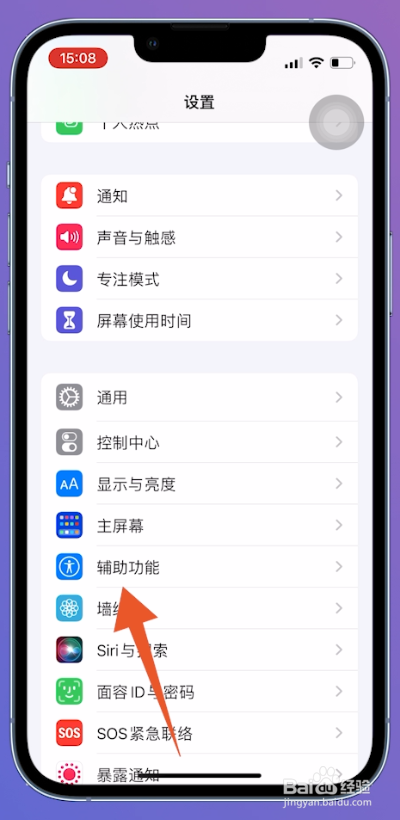
2、点击触控
切换至辅助功能界面之后,中间位置找到触控选项并点击。

3、点击辅助触控
翻转至触控界面中,最上方位置找到辅助触控并点击。

4、点击单点
进入到辅助触控界面之后,开启辅助触控,选择一种操作方式,如单点选项点击进入。
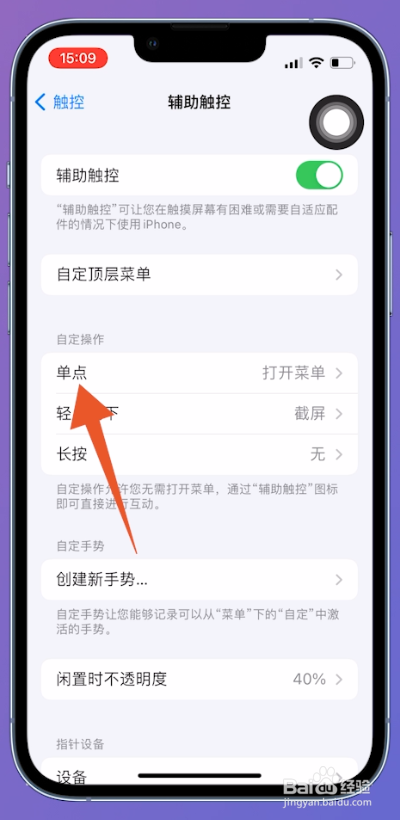
5、点击截屏
切换至单点界面之后,中间位置找到截屏并点击,即可进行快捷截图。

1、按住电源键加音量上键
在苹果手机想要截屏的界面,同时按住电源键加音量上键即可截屏。

2、点击截好的图
截图完成之后,左下方位置找到截好图点击进入。
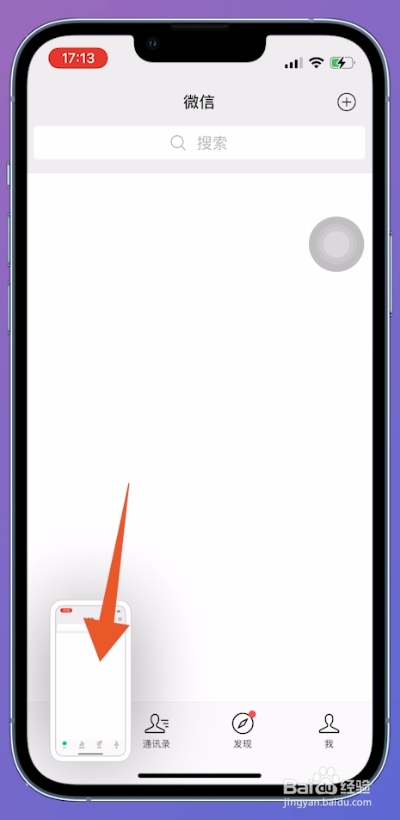
3、点击完成
进入到截图界面中,最上方位置找到完成选项并点击。

4、选择截图的位置
接着在弹出的提示框界面中,选择存储截图的位置即可。

声明:本网站引用、摘录或转载内容仅供网站访问者交流或参考,不代表本站立场,如存在版权或非法内容,请联系站长删除,联系邮箱:site.kefu@qq.com。
阅读量:186
阅读量:48
阅读量:147
阅读量:165
阅读量:72